Πώς να επεξεργαστείτε τα απεσταλμένα μηνύματα στο Telegram σε Android, iOS, Desktop
Οι περισσότεροι άνθρωποι σκέφτονται το απόρρητο και την ασφάλεια όταν μετακινούνται από το WhatsApp στο Telegram(move from WhatsApp to Telegram) . Ωστόσο, συχνά ξεχνούν ότι το Telegram προσφέρει ορισμένες εξαιρετικά βολικές δυνατότητες. Ένα από αυτά είναι η δυνατότητα επεξεργασίας των απεσταλμένων μηνυμάτων στο Telegram .
Εάν στείλετε λάθος μήνυμα σε κάποιον ή αν το απεσταλμένο μήνυμα είχε τυπογραφικό λάθος, θα μπορούσατε να το επεξεργαστείτε σε μια στιγμή. Σε αυτόν τον οδηγό, θα σας δείξουμε πώς να επεξεργάζεστε τα απεσταλμένα μηνύματα στο Telegram σε συσκευές Android(Android) , επιτραπέζιους υπολογιστές και iOS. Απλώς(Just) βεβαιωθείτε ότι έχετε εγκαταστήσει την πιο πρόσφατη έκδοση του Telegram στη συσκευή σας.
Επεξεργασία απεσταλμένων μηνυμάτων(Edit Sent Messages) στο Telegram στο Android
Μπορείτε να ακολουθήσετε τα απλά βήματα όπως φαίνεται παρακάτω:
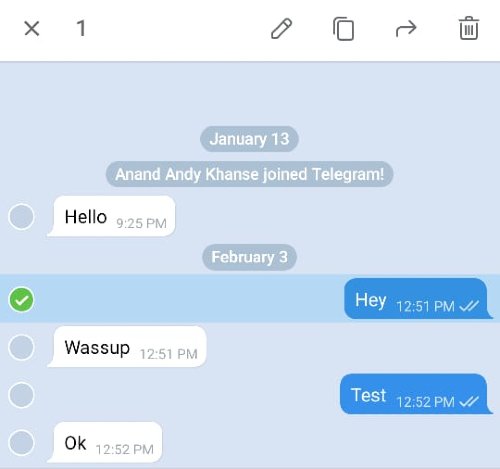
- Ανοίξτε τη συνομιλία Telegram του ατόμου στο οποίο στείλατε το λάθος/ανορθόγραφο μήνυμα.
- Πατήστε(Tap) και πατήστε παρατεταμένα το μήνυμα που θέλετε να επεξεργαστείτε
- Από τη γραμμή εργαλείων που εμφανίζεται στην κορυφή, επιλέξτε το εικονίδιο μολύβι .(Pencil)
- Τώρα, μπορείτε να επεξεργαστείτε το μήνυμα όπως ακριβώς το συνθέσατε αρχικά.
- Αφού επεξεργαστείτε το περιεχόμενο, πατήστε το κουμπί Tick
Μπορείτε να δείτε το επεξεργασμένο μήνυμα μαζί με την ετικέτα "Επεξεργασμένο" ακριβώς δίπλα του. Αρκετά απλό , σωστά;(Simple)
Επεξεργαστείτε τα απεσταλμένα μηνύματα(Edit Sent Messages) στο Telegram στο iOS
Εάν χρησιμοποιείτε το Telegram στο iPhone σας, μπορείτε να ακολουθήσετε αυτά τα βήματα:
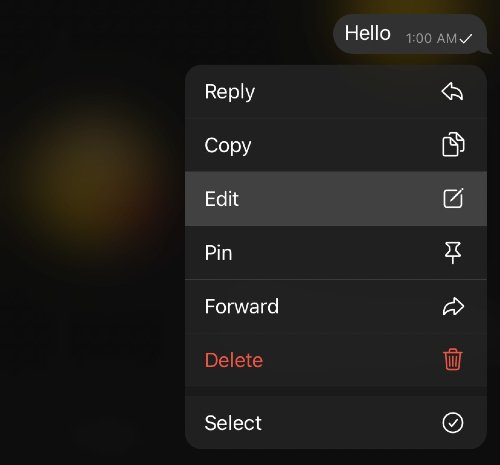
- Ανοίξτε τη συνομιλία όπου μπορείτε να βρείτε το λάθος μήνυμα
- Πατήστε(Tap) και πατήστε παρατεταμένα το μήνυμα μέχρι να εμφανιστεί το μενού
- Επιλέξτε Επεξεργασία από το μενού
- Κάντε(Make) τις απαιτούμενες αλλαγές στο μήνυμα
- Πατήστε το κουμπί Tick για να στείλετε το μήνυμα
Επεξεργασία απεσταλμένων μηνυμάτων(Edit Sent Messages) στο Telegram στην επιφάνεια εργασίας(Desktop)
Ακολουθήστε αυτά τα βήματα εάν χρησιμοποιείτε την εφαρμογή για υπολογιστές Telegram :
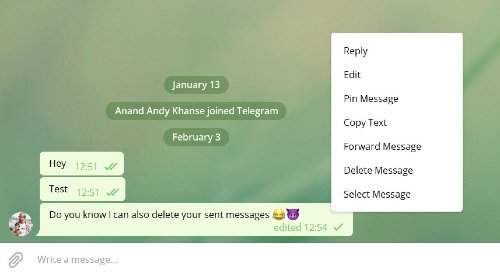
- Ανοίξτε τη συνομιλία όπου στείλατε λάθος μήνυμα
- Κάντε δεξί κλικ(Right-click) στο συγκεκριμένο μήνυμα και επιλέξτε «Επεξεργασία».
- Ακριβώς όπως είδατε στο Android , θα εμφανιζόταν η διεπαφή επεξεργασίας
- Διορθώστε το λάθος και πατήστε Enter.
Θα συναντήσετε το επεξεργασμένο μήνυμα με την αντίστοιχη ετικέτα.
Όταν χρησιμοποιείται την κατάλληλη στιγμή, αυτή η δυνατότητα επεξεργασίας μηνυμάτων μπορεί να σας σώσει από αμηχανία και προβλήματα. Φυσικά, το άτομο θα ήξερε ότι έχετε επεξεργαστεί το μήνυμα, αλλά δεν θα μπορεί να δει το αρχικό κείμενο. Ακούγεται(Sounds) αρκετά βολικό.
Σημείωση:(Note:) Εφόσον το Telegram αποθηκεύει όλα τα μηνύματά σας στο cloud, αυτή η δυνατότητα λειτουργεί σε όλες τις πλατφόρμες. Για παράδειγμα, ακόμα κι αν στείλατε λάθος μήνυμα από το τηλέφωνό σας Android , μπορείτε να επεξεργαστείτε το μήνυμα χρησιμοποιώντας την επιφάνεια εργασίας ή την εφαρμογή iOS του Telegram .
Related posts
Πώς να κάνετε βιντεοκλήσεις στο Telegram (σε κινητό και επιτραπέζιο υπολογιστή)
Μηνύματα Android στην επιφάνεια εργασίας: Πώς να στέλνετε και να λαμβάνετε από τον υπολογιστή σας
Πώς να διαγράψετε μηνύματα στο Telegram
Συνδέστε το Android στα Windows 10 χρησιμοποιώντας την Απομακρυσμένη επιφάνεια εργασίας της Microsoft
Πώς να δείτε την έκδοση για υπολογιστές του Facebook σε τηλέφωνο Android
Δεν μπορείτε να στείλετε μηνύματα κειμένου από το Android; 4 Διορθώσεις για δοκιμή
Πώς να δημιουργήσετε μια ομάδα στο Telegram και να χρησιμοποιήσετε τη δυνατότητα Voice Chat
Πώς να σταματήσετε τα μηνύματα Flash
Πώς να αλλάξετε το όνομα του καναλιού σας στο YouTube (Android, iOS & Desktop)
Πώς να εξαγάγετε δεδομένα συνομιλίας και ομάδας στο Telegram
Πώς να διορθώσετε τη μη λήψη μηνυμάτων κειμένου στο Android
Διορθώστε το μήνυμα Facebook που στάλθηκε αλλά δεν παραδόθηκε
4 τρόποι για να διαβάσετε τα διαγραμμένα μηνύματα στο WhatsApp
Πώς να αποκρύψετε τη συνομιλία στην εφαρμογή Telegram για υπολογιστή με Windows
Διορθώστε ότι δεν είναι δυνατή η αποστολή ή λήψη μηνυμάτων κειμένου στο Android
Οι καλύτερες δυνατότητες και συμβουλές του Telegram Messenger για υπολογιστή
Πώς να ενεργοποιήσετε τη λειτουργία επιφάνειας εργασίας σε προγράμματα περιήγησης Android
Η εφαρμογή Android Messages δεν λειτουργεί; 12 Διορθώσεις που πρέπει να δοκιμάσετε
Πώς να βάλετε ένα βίντεο YouTube στο Repeat σε επιτραπέζιο ή κινητό
6 τρόποι για να ανακτήσετε τα διαγραμμένα μηνύματα κειμένου στο Android
